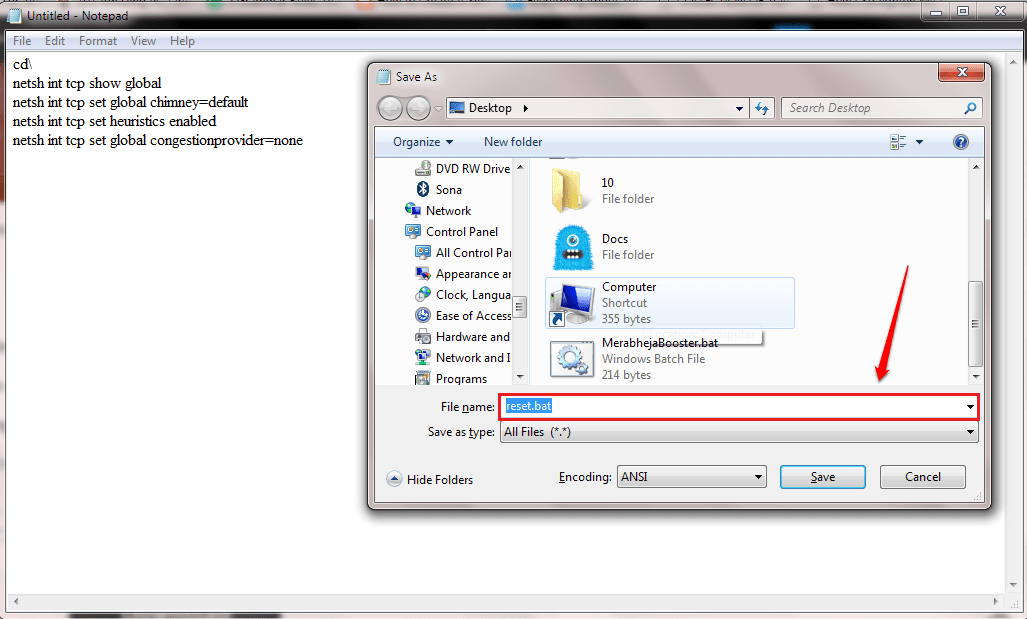نميل عادةً إلى فتح نوافذ مختلفة لنفس التطبيق أثناء العمل على أنظمة Windows 10 الخاصة بنا. في حين أن هذا قد يجعل المشاهدة أسهل بالنسبة لك ، يبدأ شريط المهام في الازدحام. ومع ذلك ، فإن الشيء الجيد هو أن Windows 10 يأتي مع خيار تجميع رموز شريط المهام وهو عادةً ما تكون الإعدادات الافتراضية ، لذلك يجب تجميع نوافذ الرموز المتشابهة معًا تلقائيا. لكن ، واجه بعض المستخدمين مشكلة ، حيث لم يحدث ذلك لهم.
لذلك ، اليوم ، في هذا المنشور ، سنشرح كيفية تجميع الرموز المتشابهة على شريط مهام Windows 10 وتوفير قدر كبير من مساحة شريط المهام. دعونا نرى كيف.
الطريقة الأولى: استخدام إعدادات شريط المهام
الخطوة 1: انقر بزر الماوس الأيمن فوق ملف شريط المهام واختر إعدادات شريط المهام من القائمة.

الخطوة 2: في ال إعدادات نافذة ، انتقل إلى الجانب الأيمن من الجزء ، قم بالتمرير لأسفل وتحت اجمع بين أزرار شريط المهام، اضبط الحقل على دائما إخفاء التسميات.
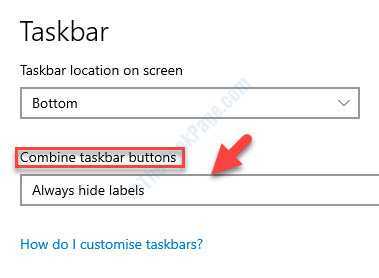
سيساعدك هذا في تجميع رموز شريط المهام المماثلة في جهاز الكمبيوتر الذي يعمل بنظام Windows 10.
إذا كنت تريد ، يمكنك أيضًا استخدام "عندما يمتلئ شريط المهام"الخيار كما هو موضح أدناه.
هناك خياران آخران:
- عندما يمتلئ شريط المهام - يمكنك استخدام هذا عندما يكون لديك العديد من التطبيقات المفتوحة وتريد دمجها معًا لتوفير مساحة.
- مطلقا - سيؤدي تحديد هذا الخيار إلى نشر التطبيقات برموز منفصلة لكل منها على شريط المهام ولا تجمعها معًا على الرغم من عدد النوافذ المفتوحة.
ومع ذلك ، إذا كنت تريد إجراء التغييرات على أكثر من جهاز كمبيوتر ، فيمكنك تعديل إعدادات التسجيل كما هو موضح أدناه.
الطريقة 2: عن طريق إجراء تغييرات على إعدادات التسجيل
الخطوة 1: اضغط على Win + R. معًا على لوحة المفاتيح لفتح ملف الأمر Run.
الخطوة 2: في ال الأمر Run نافذة ، اكتب رجديت وضرب يدخل لفتح ملف محرر التسجيل نافذة او شباك.
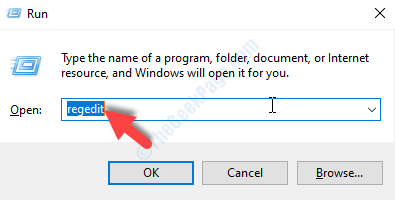
الخطوه 3: في ال محرر التسجيل نافذة ، انتقل إلى المسار أدناه:
HKEY_CURRENT_USER \ Software \ Microsoft \ Windows \ CurrentVersion \ Policies \ Explorer
الآن ، انتقل إلى الجانب الأيمن من النافذة ، وحدد قيمة DWORD لا يوجد TaskGrouping وضرب حذف.

*ملحوظة - إذا تم تعيين حقل بيانات القيمة على 1، ثم يتم تعطيل تجميع رمز شريط المهام.
هذا كل شئ. يجب أن تساعدك هذه الطرق في تجميع الرموز المتشابهة في شريط مهام Windows 10.